存储共享服务器搭建教程视频,存储共享服务器搭建教程,从零开始,轻松构建高效数据存储解决方案
- 综合资讯
- 2025-04-04 12:59:32
- 4

本教程视频从零开始,详细讲解存储共享服务器搭建过程,助您轻松构建高效数据存储解决方案。...
本教程视频从零开始,详细讲解存储共享服务器搭建过程,助您轻松构建高效数据存储解决方案。
随着信息技术的飞速发展,数据存储的需求日益增长,为了满足企业内部或个人用户对数据存储的需求,存储共享服务器应运而生,本文将为您详细讲解如何从零开始搭建一个高效、稳定的存储共享服务器。
硬件准备

图片来源于网络,如有侵权联系删除
-
主机:一台性能稳定的台式机或服务器,建议CPU为Intel或AMD的较高端型号,内存至少8GB,硬盘容量根据需求而定。
-
硬盘:根据存储需求选择SATA或NVMe SSD硬盘,至少一块1TB以上容量。
-
网卡:建议选择千兆网卡,以满足高速传输需求。
-
其他配件:电源、机箱、散热器等。
操作系统选择
-
Linux系统:推荐使用CentOS、Ubuntu等主流Linux发行版,具有免费、稳定、安全性高等优点。
-
Windows系统:对于对Windows系统熟悉的用户,可以选择Windows Server 2016或更高版本。
存储共享软件选择
-
Samba:适用于Linux系统,可以将共享文件夹映射为Windows网络驱动器。
-
Netatalk:适用于Linux系统,可以将共享文件夹映射为Mac网络驱动器。
-
Windows File Sharing:适用于Windows系统,可以直接在Windows网络中共享文件夹。
搭建步骤
安装操作系统
(1)选择合适的Linux发行版,如CentOS。
(2)下载ISO镜像,制作U盘启动盘。
(3)重启计算机,从U盘启动,进入安装界面。
(4)根据提示进行安装,选择默认安装即可。
安装存储共享软件
(1)对于Linux系统,使用以下命令安装Samba:
sudo yum install samba samba-client samba-swat(2)对于Windows系统,打开“控制面板”→“程序”→“打开或关闭Windows功能”,勾选“文件服务器”和“文件和打印机共享”。
配置存储共享
(1)Linux系统:
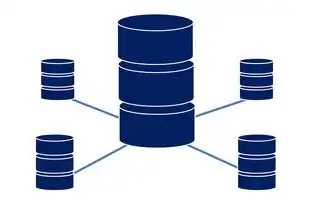
图片来源于网络,如有侵权联系删除
(i)创建共享文件夹,例如创建一个名为“share”的文件夹:
sudo mkdir /share(ii)修改共享文件夹权限,使其可读写:
sudo chmod 777 /share(iii)编辑Samba配置文件,例如编辑/etc/samba/smb.conf:
[global]
workgroup = WORKGROUP
[share]
path = /share
browsable = yes
writable = yes
guest ok = yes(iv)重启Samba服务:
sudo systemctl restart smbd(2)Windows系统:
(i)在“控制面板”→“网络和共享中心”→“更改高级共享设置”中,将“网络发现”、“文件和打印机共享”设置为“启用”。
(ii)在“控制面板”→“共享”中,创建一个新的共享文件夹,设置共享权限。
映射网络驱动器
(1)在Windows系统中,右键点击“此电脑”→“映射网络驱动器”,输入共享文件夹的路径,如\\192.168.1.100\share。
(2)在Mac系统中,打开Finder,点击“前往”→“连接服务器”,输入共享文件夹的路径,如smb://192.168.1.100/share。
安全设置
修改Samba密码:
(1)Linux系统:
sudo smbpasswd -a username(2)Windows系统:
在“控制面板”→“系统”→“远程设置”中,勾选“允许远程管理”。
设置防火墙规则:
(1)Linux系统:
sudo firewall-cmd --permanent --add-port=139/tcp
sudo firewall-cmd --permanent --add-port=445/tcp
sudo firewall-cmd --reload(2)Windows系统:
在“控制面板”→“系统和安全”→“Windows Defender 防火墙”中,添加规则,允许SMB协议。
通过以上步骤,您已经成功搭建了一个存储共享服务器,在实际使用过程中,请根据需求对服务器进行优化和调整,以满足不同场景下的存储需求,祝您使用愉快!
本文链接:https://www.zhitaoyun.cn/1999760.html

发表评论